 développement back-end
développement back-end
 tutoriel php
tutoriel php
 Extensions PHP et WebDriver : comment interagir avec le navigateur et simuler le comportement des utilisateurs
Extensions PHP et WebDriver : comment interagir avec le navigateur et simuler le comportement des utilisateurs
Extensions PHP et WebDriver : comment interagir avec le navigateur et simuler le comportement des utilisateurs
Extension PHP et WebDriver : comment interagir avec le navigateur et simuler le comportement de l'utilisateur
Introduction :
À l'ère d'Internet d'aujourd'hui, les tests automatisés sont devenus un élément indispensable du processus de développement logiciel. Alors que les applications Internet deviennent de plus en plus complexes, les testeurs doivent être capables de simuler le comportement des utilisateurs et d'interagir avec les navigateurs pour vérifier l'exactitude de l'application. Cet article explique comment utiliser les extensions PHP et WebDriver pour interagir avec le navigateur et simuler le comportement de l'utilisateur.
1. Qu'est-ce que WebDriver ?
WebDriver est un ensemble d'outils pour automatiser les navigateurs. Il fournit une série d'API qui peuvent être utilisées pour écrire des cas de test et interagir avec les navigateurs. WebDriver prend en charge plusieurs langages de programmation, notamment Java, Python, Ruby et JavaScript. En PHP, vous pouvez utiliser l'extension PHP WebDriver pour contrôler le navigateur.
2. Installez et configurez l'extension WebDriver
- Téléchargez le fichier d'extension
Tout d'abord, vous devez télécharger le fichier de package compressé correspondant depuis le site officiel de l'extension WebDriver (http://php-webdriver.github.io/ php-webdriver/). - Compilez et installez l'extension
Après avoir décompressé le package compressé, entrez le répertoire décompressé dans le terminal et exécutez les commandes suivantes pour compiler et installer.
$ phpize $ ./configure $ make $ sudo make install
- Activer l'extension
Modifiez le fichier php.ini et ajoutez une ligne de code à la fin pour activer l'extension WebDriver.
extension=webdriver.so
- Redémarrez le serveur web
Redémarrez le serveur web pour que la configuration prenne effet.
3. Utilisez l'extension WebDriver pour interagir et simuler le comportement de l'utilisateur
Ensuite, nous utiliserons un exemple pour montrer comment utiliser l'extension WebDriver pour interagir avec le navigateur.
Tout d'abord, nous devons importer l'espace de noms WebDriver et créer une instance WebDriver.
use FacebookWebDriverRemoteRemoteWebDriver;
use FacebookWebDriverRemoteDesiredCapabilities;
use FacebookWebDriverWebDriverBy;
// 创建WebDriver实例
$driver = RemoteWebDriver::create('http://localhost:4444/wd/hub', DesiredCapabilities::firefox());Ensuite, nous pouvons utiliser l'instance WebDriver pour ouvrir une URL spécifiée.
// 打开URL
$driver->get('https://www.example.com');Ensuite, nous pouvons utiliser des sélecteurs pour localiser des éléments sur la page et interagir avec eux.
// 定位并输入文本
$inputElement = $driver->findElement(WebDriverBy::id('input'));
$inputElement->sendKeys('Hello WebDriver');
// 提交表单
$formElement = $driver->findElement(WebDriverBy::tagName('form'));
$formElement->submit();De plus, nous pouvons également utiliser WebDriver pour obtenir l'état actuel et les propriétés du navigateur.
// 获取当前URL $currentUrl = $driver->getCurrentUrl(); echo '当前URL:' . $currentUrl; // 获取当前页面的标题 $title = $driver->getTitle(); echo '当前页面标题:' . $title;
IV. Conclusion
En utilisant les extensions PHP et WebDriver, nous pouvons facilement interagir avec le navigateur et simuler le comportement des utilisateurs. Cela facilite les applications telles que les tests automatisés et les robots d'exploration Web. Cet article explique comment installer et configurer l'extension WebDriver et donne des exemples de code pour montrer comment interagir avec WebDriver. J'espère que cela aide!
Ce qui précède est le contenu détaillé de. pour plus d'informations, suivez d'autres articles connexes sur le site Web de PHP en chinois!

Outils d'IA chauds

Undresser.AI Undress
Application basée sur l'IA pour créer des photos de nu réalistes

AI Clothes Remover
Outil d'IA en ligne pour supprimer les vêtements des photos.

Undress AI Tool
Images de déshabillage gratuites

Clothoff.io
Dissolvant de vêtements AI

AI Hentai Generator
Générez AI Hentai gratuitement.

Article chaud

Outils chauds

Bloc-notes++7.3.1
Éditeur de code facile à utiliser et gratuit

SublimeText3 version chinoise
Version chinoise, très simple à utiliser

Envoyer Studio 13.0.1
Puissant environnement de développement intégré PHP

Dreamweaver CS6
Outils de développement Web visuel

SublimeText3 version Mac
Logiciel d'édition de code au niveau de Dieu (SublimeText3)
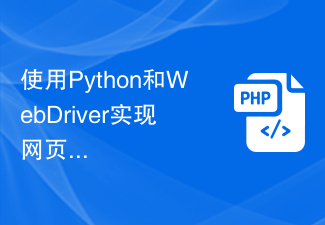 Utilisez Python et WebDriver pour capturer des pages Web et les enregistrer sous forme de fichiers PDF
Jul 08, 2023 pm 10:55 PM
Utilisez Python et WebDriver pour capturer des pages Web et les enregistrer sous forme de fichiers PDF
Jul 08, 2023 pm 10:55 PM
Utilisez Python et WebDriver pour capturer des pages Web et les enregistrer sous forme de fichiers PDF Résumé : Lors du développement et des tests Web, il est souvent nécessaire de capturer des pages Web à des fins d'analyse, d'enregistrement et de création de rapports. Cet article explique comment utiliser Python et WebDriver pour prendre des captures d'écran de pages Web et enregistrer les captures d'écran sous forme de fichiers PDF pour un partage et un archivage faciles. 1. Installez et configurez SeleniumWebDriver : Installez Python : Visitez le site officiel de Python (https :
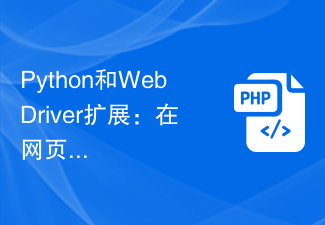 Extension Python et WebDriver : simulez les opérations de la molette de la souris dans les pages Web
Jul 09, 2023 pm 11:55 PM
Extension Python et WebDriver : simulez les opérations de la molette de la souris dans les pages Web
Jul 09, 2023 pm 11:55 PM
Extension Python et WebDriver : simulation des opérations de la molette de la souris dans les pages Web Introduction : avec le développement continu de la conception d'interactions Web, la simulation des opérations des utilisateurs est devenue de plus en plus importante dans les tests automatisés. Sur certaines pages Web, l'utilisation de la molette de la souris est devenue l'une des opérations courantes. Cependant, pour les développeurs qui utilisent Python pour écrire des scripts de test automatisés, la simulation des opérations avec la molette de la souris dans WebDriver peut devenir un défi. Cet article présentera une méthode utilisant Python et WebDriv
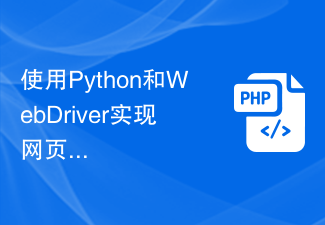 Utilisez Python et WebDriver pour remplir automatiquement les codes de vérification sur les pages Web
Jul 07, 2023 am 10:19 AM
Utilisez Python et WebDriver pour remplir automatiquement les codes de vérification sur les pages Web
Jul 07, 2023 am 10:19 AM
Utilisez Python et WebDriver pour remplir automatiquement les codes de vérification sur les pages Web Avec le développement d'Internet, de plus en plus de sites Web ont introduit des mécanismes de code de vérification dans l'enregistrement des utilisateurs, la connexion et d'autres opérations pour améliorer la sécurité et prévenir les attaques automatisées. Cependant, la saisie manuelle du code de vérification est non seulement gênante, mais augmente également la complexité de l'expérience utilisateur. Alors, existe-t-il un moyen de remplir automatiquement le code de vérification ? La réponse est oui. Cet article explique comment utiliser Python et WebDriver pour remplir automatiquement les codes de vérification sur les pages Web. Tout d'abord, je
 Utiliser Python et WebDriver pour actualiser automatiquement les pages Web
Jul 08, 2023 pm 01:46 PM
Utiliser Python et WebDriver pour actualiser automatiquement les pages Web
Jul 08, 2023 pm 01:46 PM
Utiliser Python et WebDriver pour implémenter l'actualisation automatique des pages Web Introduction : Dans la navigation Web quotidienne, nous rencontrons souvent des scénarios qui nécessitent des actualisations fréquentes des pages Web, comme la surveillance des données en temps réel, l'actualisation automatique des pages dynamiques, etc. L'actualisation manuelle de la page Web fera perdre beaucoup de temps et d'énergie, nous pouvons donc utiliser Python et WebDriver pour implémenter la fonction d'actualisation automatique de la page Web et améliorer notre efficacité de travail. 1. Environnement d'installation et de configuration Avant de commencer, nous devons installer et configurer l'environnement correspondant. Installer Python
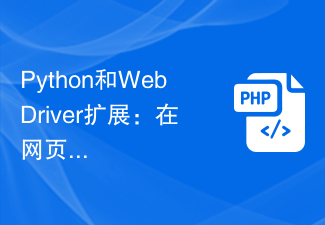 Extension Python et WebDriver : simulez les clics droits de la souris dans les pages Web
Jul 07, 2023 am 11:22 AM
Extension Python et WebDriver : simulez les clics droits de la souris dans les pages Web
Jul 07, 2023 am 11:22 AM
Extensions Python et WebDriver : simuler les clics droits de la souris sur les pages Web Lorsque nous utilisons Python et WebDriver pour des tests automatisés de pages Web, nous devons souvent simuler les comportements de la souris de l'utilisateur, tels que les clics, les glissements et les opérations de menu contextuel. WebDriver fournira certaines fonctions d'action de base de la souris, telles que cliquer, glisser-déposer, etc., mais il ne fournit pas directement de fonction qui simule un clic droit de la souris. Cet article expliquera comment utiliser Python et WebD
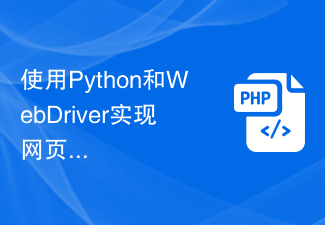 Utiliser Python et WebDriver pour remplir automatiquement les données des tableaux sur les pages Web
Jul 07, 2023 pm 08:37 PM
Utiliser Python et WebDriver pour remplir automatiquement les données des tableaux sur les pages Web
Jul 07, 2023 pm 08:37 PM
L'utilisation de Python et WebDriver pour remplir automatiquement les données des formulaires sur les pages Web constitue une partie importante du processus de développement logiciel. L'un d'eux est le remplissage automatique des formulaires Web. Pour les développeurs, remplir manuellement des formulaires est un processus fastidieux et sujet aux erreurs. L'utilisation de Python et WebDriver pour remplir automatiquement les données des tableaux pendant le processus de test automatique peut réduire la duplication manuelle du travail et améliorer l'efficacité des tests. Dans cet article, je vais vous présenter comment utiliser Selenium avec Python
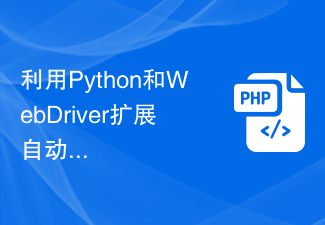 Utilisez les extensions Python et WebDriver pour automatiser les opérations de glisser-déposer sur les pages Web
Jul 10, 2023 pm 07:09 PM
Utilisez les extensions Python et WebDriver pour automatiser les opérations de glisser-déposer sur les pages Web
Jul 10, 2023 pm 07:09 PM
Utilisez les extensions Python et WebDriver pour automatiser l'opération de glisser-déposer des pages Web. Dans les applications Web réelles, le glisser-déposer (glisser-déposer) est une opération interactive courante qui peut améliorer l'expérience utilisateur et la commodité. L'automatisation des opérations de glisser-déposer pour les pages Web est une tâche importante et courante pour les testeurs. Cet article explique comment utiliser les extensions Python et WebDriver pour automatiser les opérations de glisser-déposer sur les pages Web. 1. Préparation Avant de commencer, nous devons installer Pyt
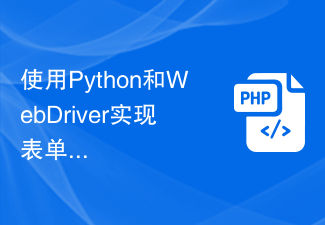 Utilisation de Python et WebDriver pour implémenter la fonction de remplissage automatique des formulaires
Jul 07, 2023 am 10:25 AM
Utilisation de Python et WebDriver pour implémenter la fonction de remplissage automatique des formulaires
Jul 07, 2023 am 10:25 AM
Utiliser Python et WebDriver pour implémenter la fonction de remplissage automatique de formulaires Lors de la navigation quotidienne sur des sites Web, nous rencontrons souvent des situations où nous devons remplir des formulaires. Lorsque nous devons remplir fréquemment des formulaires identiques ou similaires, le remplissage manuel devient fastidieux et prend du temps. Heureusement, nous pouvons utiliser Python et WebDriver pour réaliser la fonction de remplissage automatique des formulaires et améliorer notre efficacité de travail. Tout d’abord, nous devons installer la bibliothèque Selenium. Selenium est un outil de test automatisé qui peut simuler





